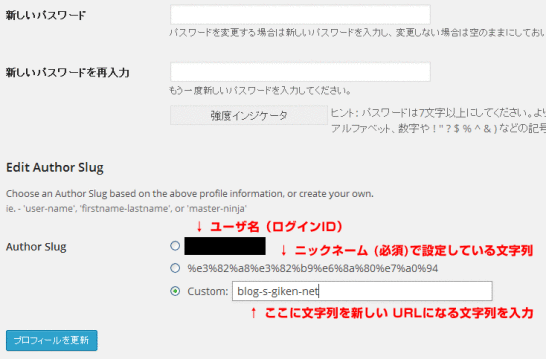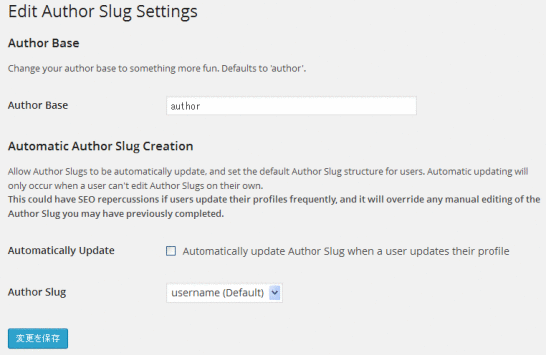Edit Author Slugで WordPressの不正ログイン・不正アクセスを回避
2017/03/12
Edit Author Slugを入れて不正ログインを回避
Edit Author Slugとは?
Edit Author Slugは、ユーザ名(ログインID)と Authorとして表示される表示を違うものに変更するためのプラグインです。
Edit Author Slugを使わないと何が問題なのか?
WordPressのセキュリティに関して、下記のような記事を書きました。
「WordPressのユーザ名を後から変更する方法。adminの使用は危険。」
上記の記事を書いたときには気づいていませんでしたが、その後しばらくして、Googleでこのブログがどのようにインデックスされているかを調べているときに血の気が引く思いがしました。
理由は、このブログの IDが含まれるページがインデックスされていたからです。
http://blog.s-giken.net/author/********
※「********」の部分にユーザ IDが入ります。
WordPressには、投稿者毎に投稿したページをアーカイブしたページを作る機能があり、そのページの URLに使われる文字列にユーザ IDが使われるのです。
つまりは、ユーザIDを adminから変更し、「ニックネーム(必須)」を変更して投稿記事に表示されないようにしても、投稿者アーカイブのページにはしっかり IDが表示されているのです!
知らなかったっ!!
Edit Author Slugを使って投稿者アーカイブの URLを変更する
「知らなかった」ではすまされる話ではなく、Googleにインデックスされている以上、なんとしてもすぐに対応をする必要が出てきます。
そのため早速対策をする方法を探したところ、下記のサイトを見つけました。
http://shirose.jp/2013/06/change-author-slug/
http://dogmap.jp/2013/06/18/fight-against-brute-force-attack-2/
そして、すぐさま「Edit Author Slug」をインストールすることにしました。
Edit Author Slugのインストール方法
WordPressのプラグインのインストールの解説は「WordPressプラグインの3つのインストール方法解説」に記事を書いていますので参考にしてください。
Edit Author Slugのユーザ情報の設定方法
設定はユーザのプロフィールから変更します。
「ユーザ」-「ユーザ一覧」で変更するユーザを選択し、プロフィールの編集画面を表示させます。
その編集画面の一番下に「Edit Author Slug」の項目が追加されているはずです。
ここで、「Author Slug」を決定します。(ここで選択された文字列が、そのまま表示の URLになります。)
私の場合は、「ニックネーム(必須)」を日本語で付けているため、2つ目の項目が「%e3%82%a8%e3%82%b9%e6%8a%80%e7%a0%94」となっています。
このままでもよければこれでもいいのでしょうが、分かりやすく 3つ目の項目「Custom」に「blog-s-giken-net」を入れて「プロフィールを更新」をクリックして保存します。
(「ニックネーム(必須)」をアルファベットで付けている方は、2つ目の項目にアルファベットが表示されますので、2項目目でも問題ないでしょう。)
設定はこれだけです。
これで、著作者アーカイブの URLが変更されます。
http://blog.s-giken.net/author/blog-s-giken-net
また、ユーザが複数登録されている場合は、その全てのユーザで同様の設定をしてくださいね。
全てのユーザの対応を行わないとセキュリティホールを塞いだことになりませんので。
Edit Author Slugの設定方法
上記では、ユーザ毎の「Author Slug」を変更しましたが、「Edit Author Slug」自体の設定は、「設定」-「Edit Author Slug」から移動する画面で設定を行います。
ですが、特に変更する必要はありません。
URLをもっと自由に変えたい場合は、「Author Base」の「author」を違うものにするのもいいでしょう。
さらなるセキュリティ強化について
WordPressのセキュリティに関しては、「WordPressのユーザ名を後から変更する方法。adminの使用は危険。」「WordPressのログイン画面 URLを変更する 管理画面に Basic認証を設定する」などの記事を書いていましたが、今回、著作者アーカイブというページがあることが分かりましたので、さらにセキュリティを強化するために「WordPressの不正ログインを Force email loginで回避」という記事を書きましたので、そちらも併せてご覧ください。
GoogleAdwords
GoogleAdwords
この記事が参考になったと思いましたらソーシャルメディアで共有していただけると嬉しいです!
関連記事
-
-
Custom Post Type UIでカスタムタクソノミーを設定し編集する方法解説
カスタムタクソノミーを追加、管理するプラグインCustom Post Type UIの使い方の解説。プラグインの解説ではあるものの、カスタムタクソノミーの仕様の解説でもある。
-
-
技術ブログの悲劇。複数ブログをWordPressに引越して分かったこと
ブログによってユーザ層が違う。ユーザ層が違えば検索エンジンやブラウザ等が違うため、まずアクセス解析をやってみることが大事。一つの分析方法を紹介。
-
-
Contact Form 7の使い方・引数で情報を受け渡す方法
Contact Form 7で引数の情報をフォームに編集する方法を解説します。
-
-
WordPress データベースを管理するための強い味方のプラグイン WP-DBMANAGER
データベースを管理するための強い見方のプラグイン「WP-DBMANAGER」の使い方の説明です。
-
-
wp_mail()関数でWordPressのスパム対策済のメールフォーム作成
WordPressでメール送信フォームを作成するための関数「wp_mail()」の使い方の解説。CC、BCC、添付ファイルも HTMLメールも設定可能。
-
-
WP Mail SMTPはPHP5.6、7.0系ではメール送信時にエラーが発生。その対処方法。
PHPのバージョンを5.6(7系含む)にアップデートしたらプラグイン WP Mail SMTPを利用してSMTPサーバ経由して送信していたメールが送信できなくなった。その原因と対処方法を詳細解説。
-
-
WordPress初心者向け フォルダ構成・データベース構成解説
BackWPupその11。バックアップを取るために必要なファイル、データベースの解説をします。
-
-
WordPressの投稿プレビューのURLを変更する方法
プレビューを表示する際のURLを変更する方法の解説。「サイトアドレス (URL)」に基づいて編集されるURLを任意のURLに変更する場合の方法とその解説を行います。
-
-
ショートコード+ウィジェットでサイドバーに人気記事を表示させる方法
WordPressのサイドナビゲーションに人気記事を編集する方法です。プラグインを使わずウィジェットにショートコードで任意のPostIDを指定することで編集する方法です。
-
-
WordPressの一般設定 投稿設定 表示設定 ディスカッション メディア
基本的な設定を行う「設定」の解説です。ブログサイトを構築する際に必要な設定内容を一般設定、投稿設定、表示設定などの各項目を説明しながら設定内容を提示しています。